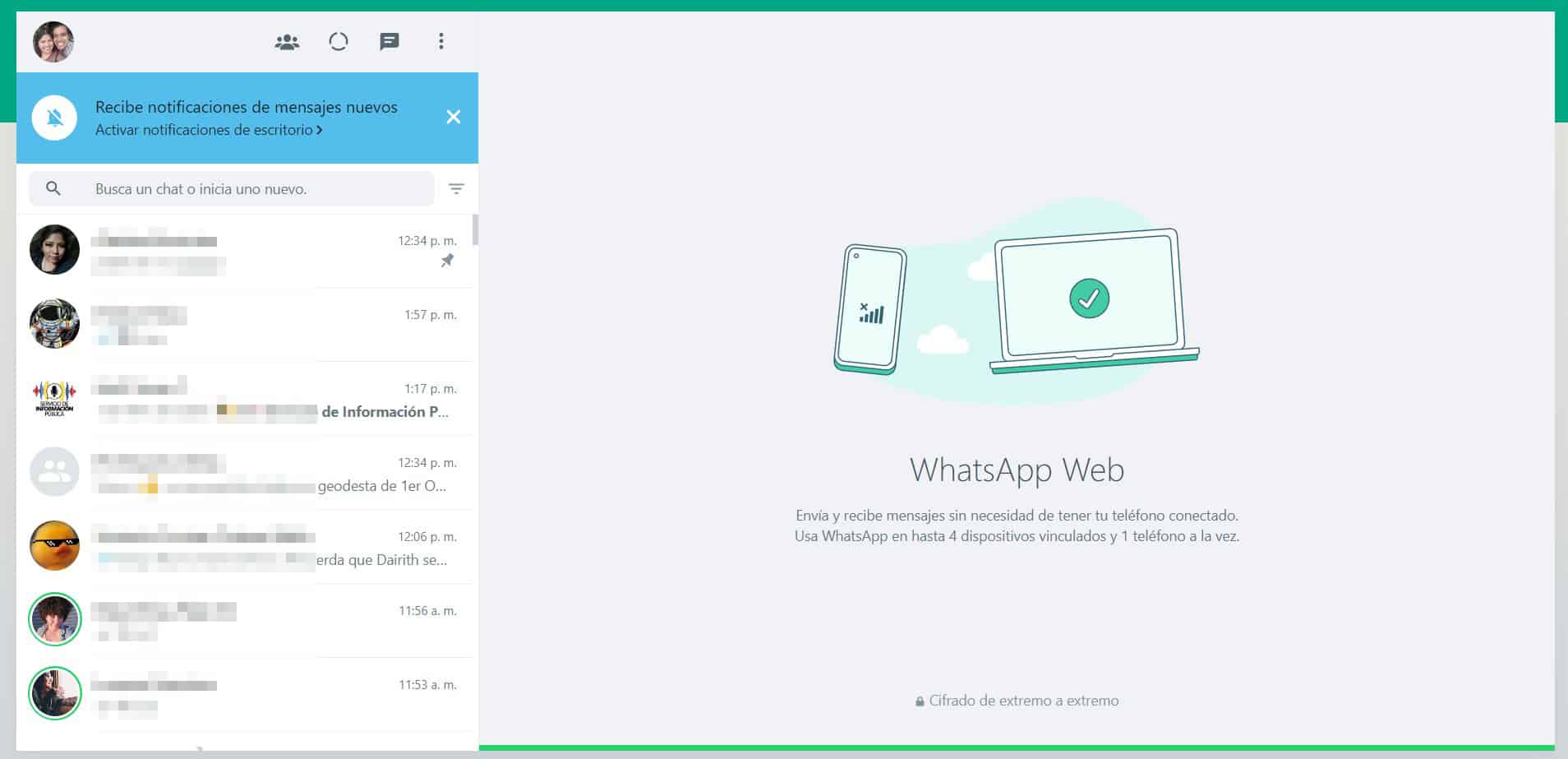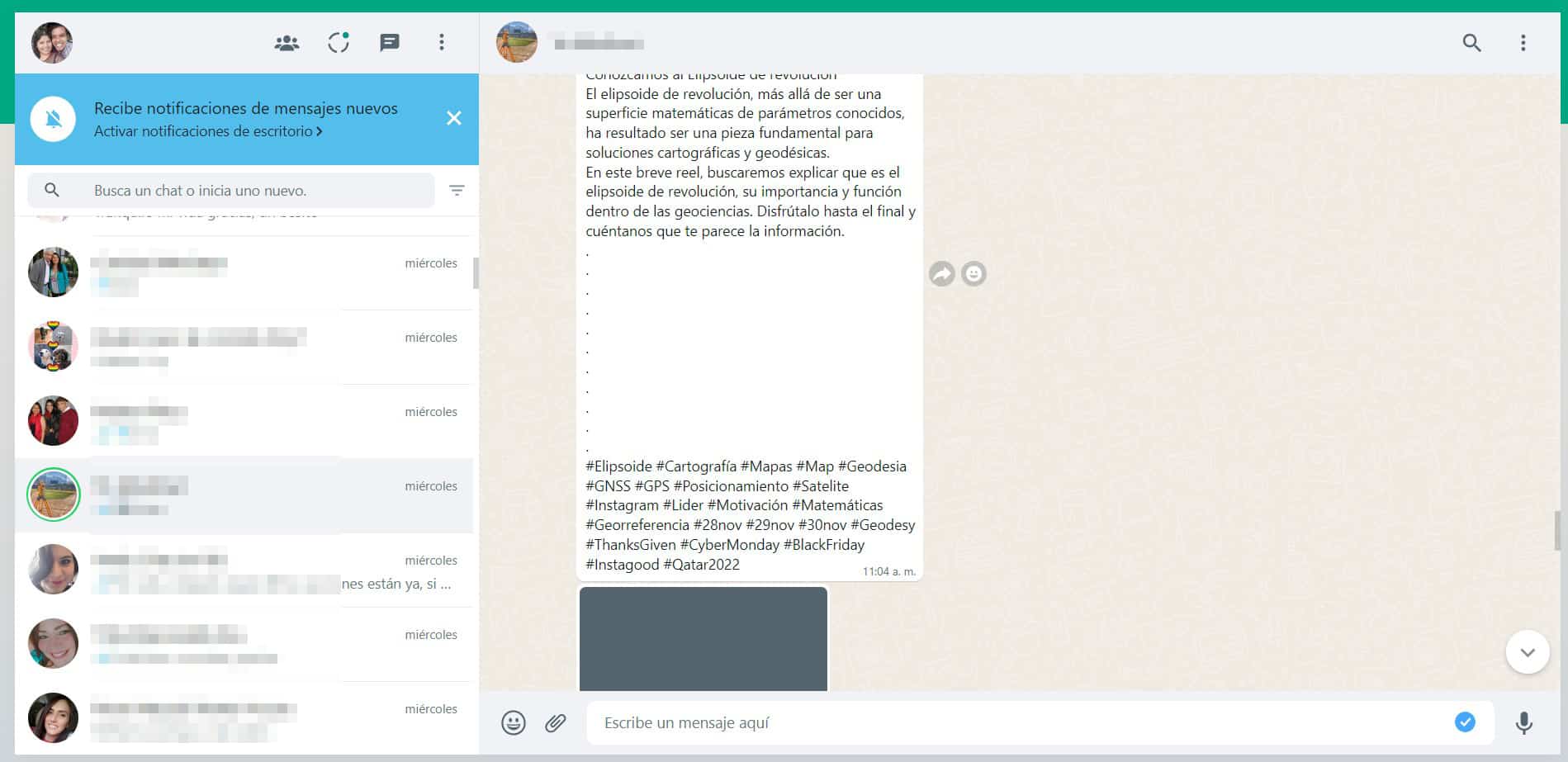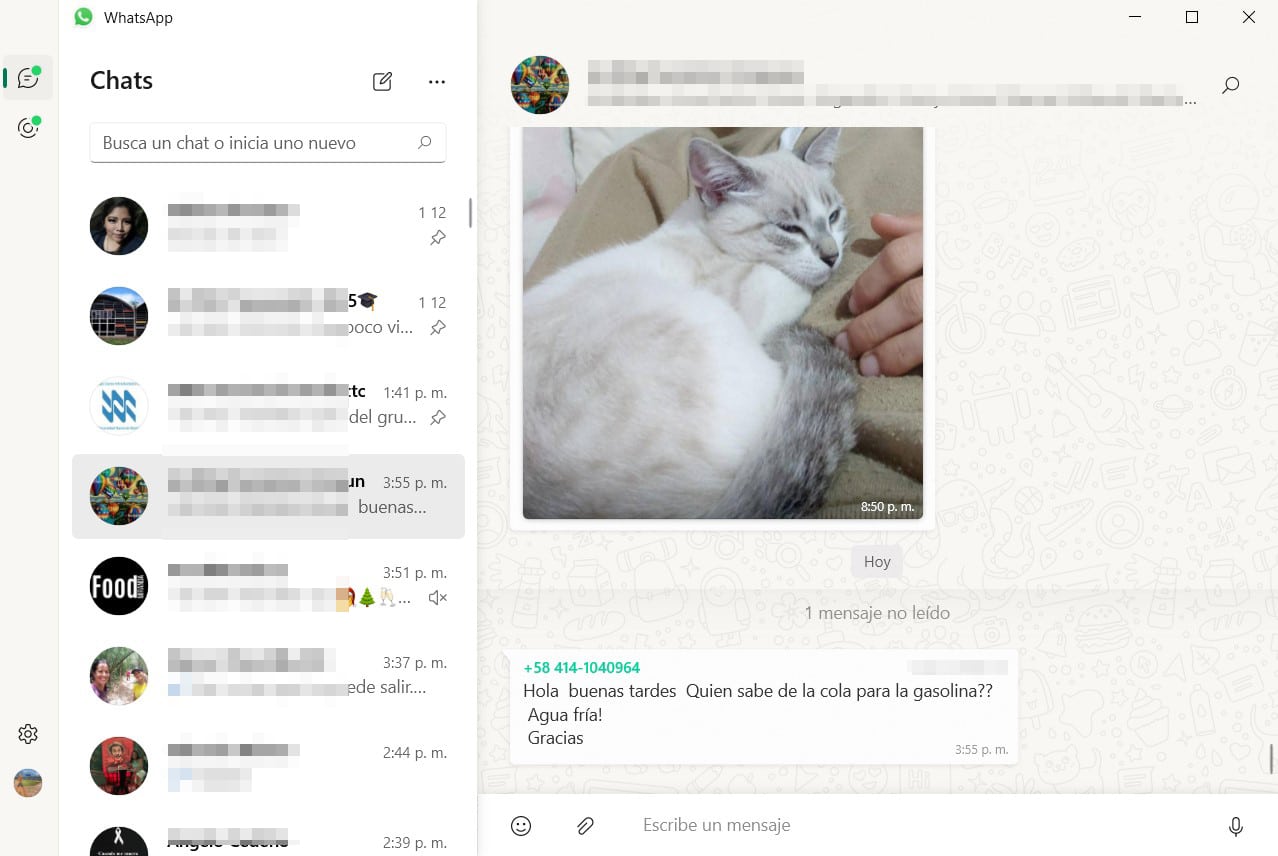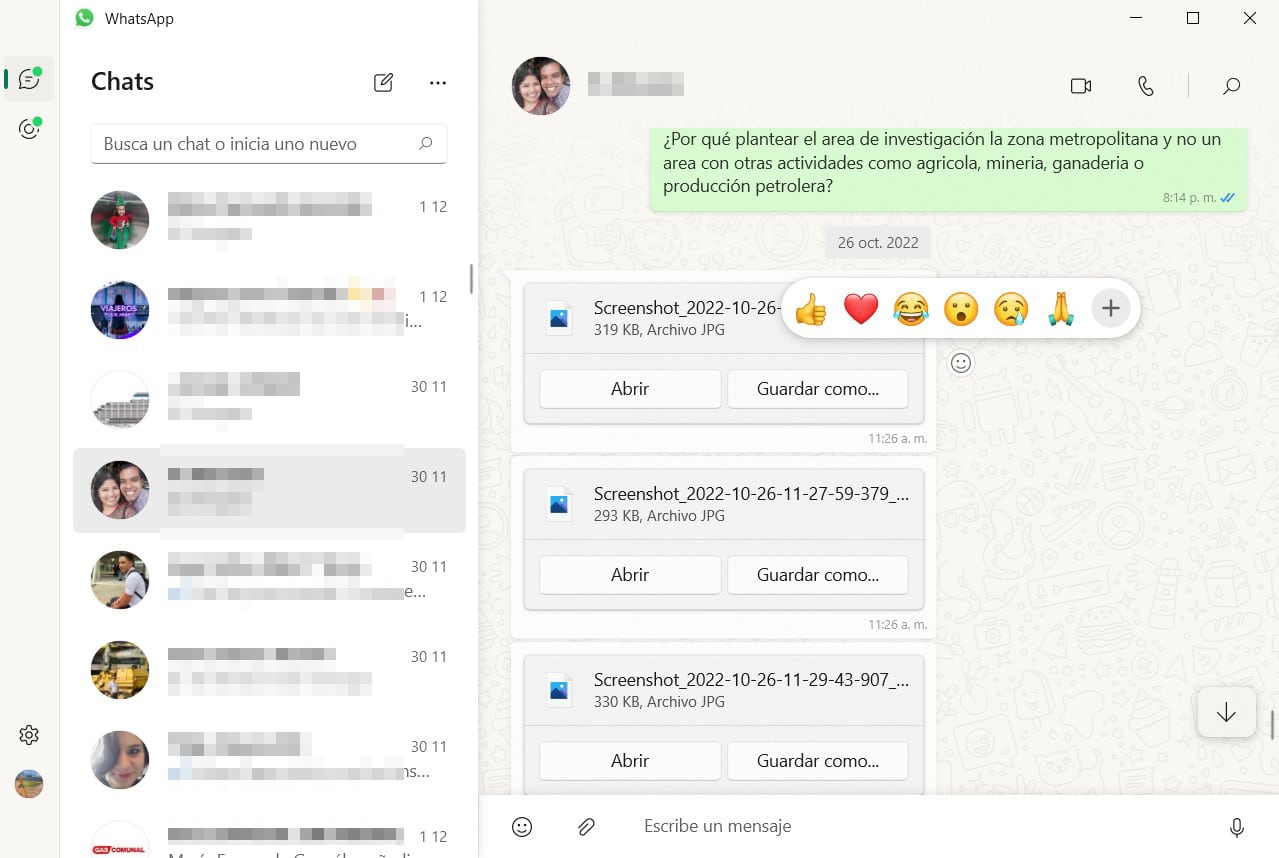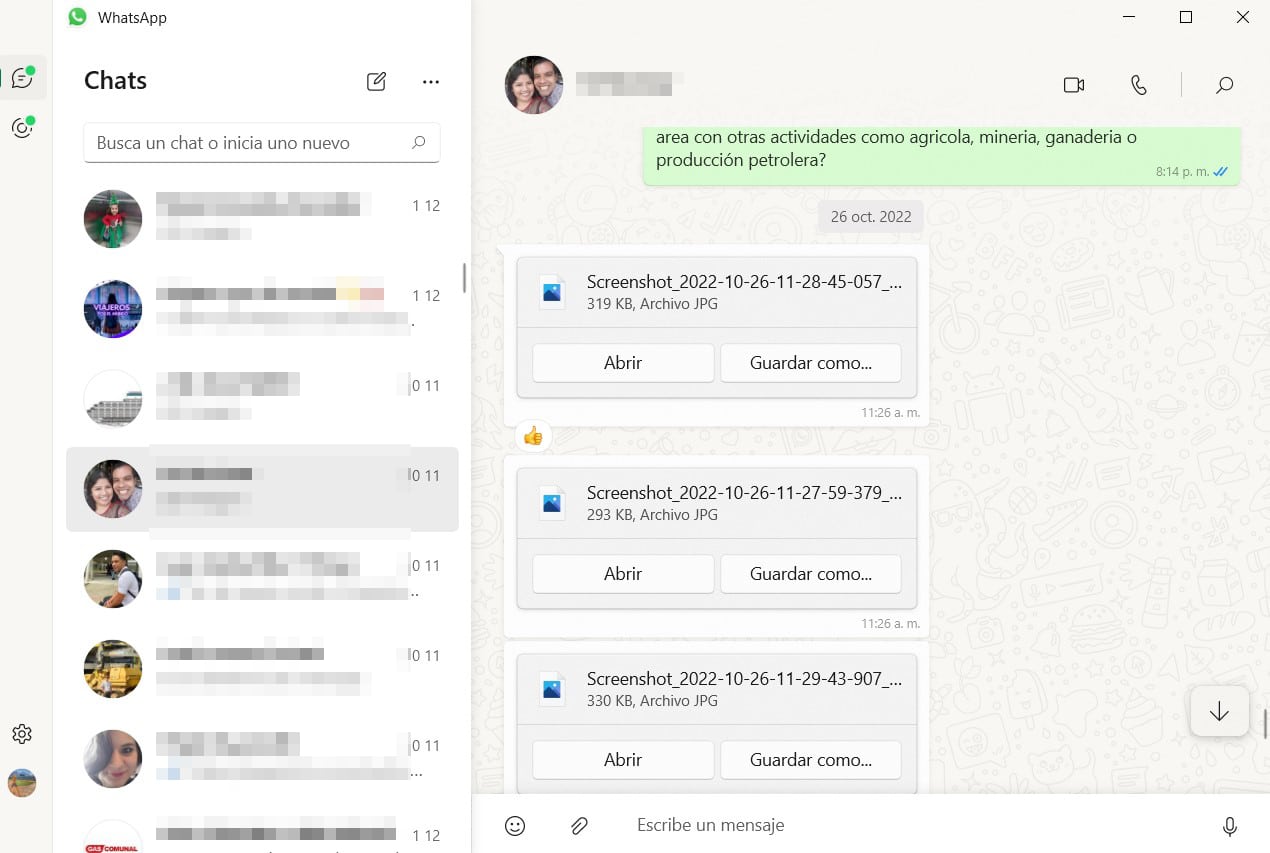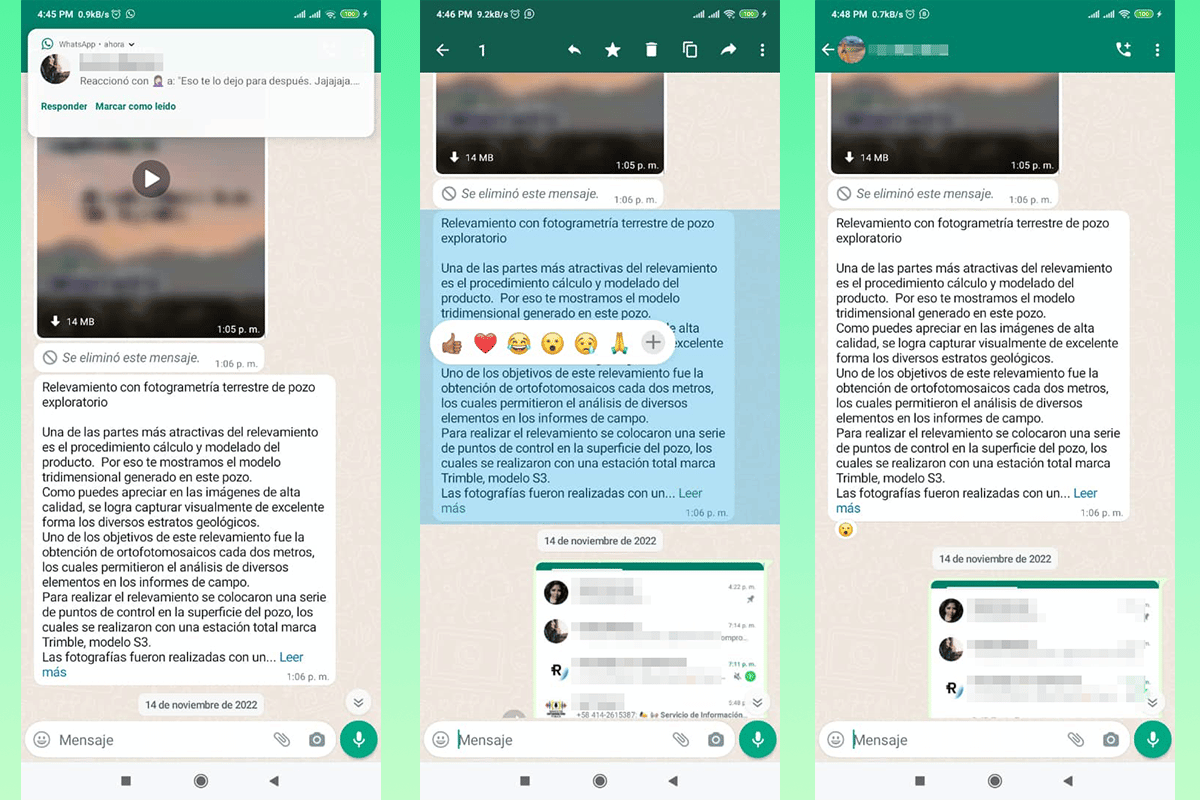WhatsApp'ta mesajlara nasıl tepki verilir? Pek çok kişi popüler mesajlaşma platformunun yaptığı güncellemelere hâlâ alışamadığı için bu soru tekrar tekrar gündeme geliyor. Endişelenmeyin, bu yazıda şu anda kullandığınız cihazın türü ne olursa olsun bu yaygın sorunu çözeceğiz.
WhatsApp'ta mesajlara nasıl tepki verileceği sürecinde size rehberlik etmek için şunları yapacağız: adım adım açıklama hem PC için masaüstü sürümünde, Web sürümünde hem de Android ve iOS cep telefonlarında. Merak etmeyin çok basit ve rahat bir süreç olacak.
Farklı sürümlerdeki WhatsApp mesajlarına nasıl tepki vereceğinizi keşfedin

çalışmasına rağmen Çeşitli platformlarda WhatsApp temel olarak aynıdır, bazı elementler, reaksiyonlar gibi kullanım şekillerinde biraz değişebilir.
Reactions, WhatsApp'ta birkaç hafta önce gelen bir yeniliktir ve alınan bir mesaj üzerinde doğrudan bir ifade oluşturmanıza olanak tanır. daha akıcı konuşma. Bu yeni işlev, basit bir mesajdan farklı olarak bir sohbete belirli bir son vermenize bile olanak tanır.
Farklı sürümlerde ve cihazlarda WhatsApp'ta mesajlara nasıl tepki verileceğini öğrenmenin yöntemleri şunlardır:
WhatsApp Web'de
WhatsApp Web oldu en çok kullanılan sürümlerden biri, esas olarak platformun çalışma saatlerinde iletişim kurmasını isteyenler tarafından. Tepki vermek için izlenecek adımlar şunlardır:
- Her zamanki gibi oturum açın. Bunun için cep telefonunuzdaki uygulama üzerinden tarayıcınıza gelecek QR kodu okutarak cihazınızı bağlamanız gerektiğini unutmayın.
- Mesajlar göründüğünde, ilginizi çeken konuşmayı veya sohbeti açın. Tepki vermek istediğiniz mesaja gidin. Bunu yapmak için fare ile kaydırın.
- Mesajlardan birinin üzerine geldiğinizde, daire içinde küçük bir gülen yüz olan yeni bir figür görünecektir.
- İmleci simgeye doğru hareket ettirerek, geleneksel oktan küçük işaret eden bir ele dönüşecek ve bu da üzerine tıklayabileceğimizi gösterecek.
- Bastığımızda, en yaygın tepkilerden bazıları görünecektir, Beğen, Beğen, Kahkaha, Sürpriz, Üzüntü veya beşlik çak. Bunları kullanmak için, tepki vermeyi uygun gördüğümüze tıklıyoruz.
- Tepki verirken seçtiğimiz tepkiyi mesajın sonunda bulabiliriz.
İlk başta görülenden farklı bir reaksiyon türü istiyorsak, “ işaretine tıklayabiliriz.+ifadelerin sağında görünür. Bu, sohbete yerleştirmek için elimizdekilerle aynı olan tam listeyi görüntüler.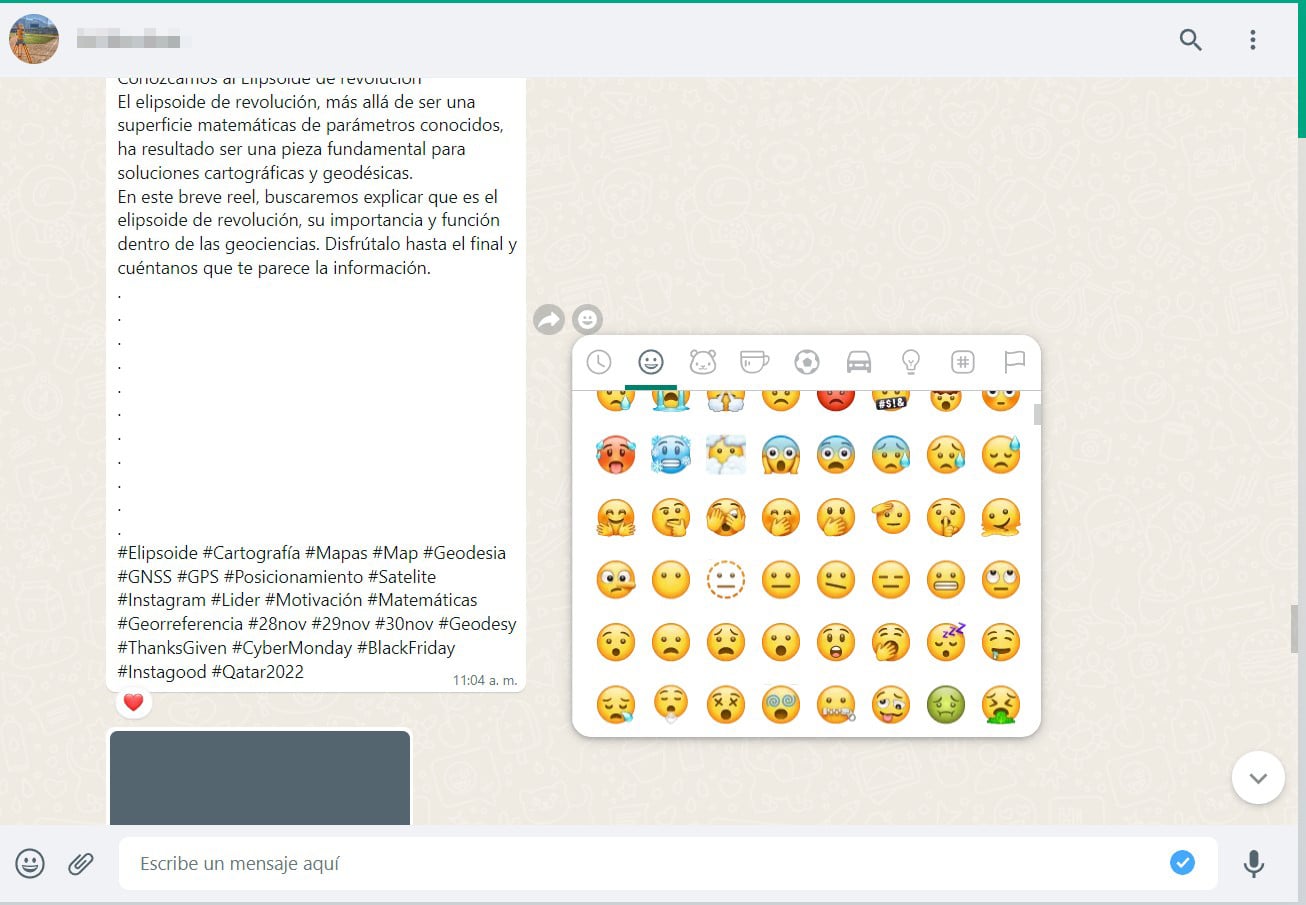
WhatsApp'ın masaüstü sürümünde
Bu süreç bir öncekine çok benziyor, çünkü temel değişiklik minimal, sadece web tarayıcısından bilgisayarda yüklü bir uygulamaya geçiyoruz. Bu sürümde izlenecek adımlar şunlardır:
- Her zamanki gibi oturum açın. Başladıysa, bir sonraki adıma geçin. Aksi takdirde ekranda beliren QR kodu cep telefonunuzun kamerasından okutmanız gerekmektedir.
- Tepki vermek istediğiniz sohbeti seçin. Özel sohbet veya grup olması fark etmez.
- Fare yardımıyla konuşma boyunca ilerleyin. Tepki vermek istediğiniz mesajı bulun.
- Mesajın üzerine geldiğinizde, mesajın sağ tarafında gülen yüzlü küçük bir daire belirecektir. İşte tepkiler. Üstüne tıkla.
- En yaygın reaksiyonlar görüntülenecektir. Sohbet için uygun gördüğümüze tıklamalıyız.
- Mesajın altında göründüğünde yapıldığını anlayacağız.
Tepki verdiğinizde, muhatabınız tepki verdiğinize dair bir bildirim alır. Önceki durumda olduğu gibi, önerilen reaksiyonların sonunda görünen “+” sembolüne tıkladığımızda tüm WhatsApp ifadelerine erişebiliyoruz.
Android veya iOS sürümünde
Burada da süreç bir o kadar basit ama biraz değişebiliyor ama bence mobilde olmak çok daha akıcı. iOS ve Android işletim sistemleri arasındaki değişiklik küçük olduğundan, bunları tek bir açıklamada birleştirmeye karar verdik.
Adımlar önemli ölçüde değişmiyor, ancak tüm süreci netleştirmek istiyoruz, bu yüzden onları burada gösteriyoruz:
- Uygulamanızı her zamanki gibi açın.
- Tepki vermek istediğiniz sohbeti bulun. Farklı mesajlar olduğu sürece, gerekli gördüğünüz kadar çok tepki gösterebileceğinizi unutmayın. Aynı mesaja tepki vermek tepkiyi değiştirecektir.
- Tepki almak istediğiniz mesajı bulun.
- Tepki vermek istediğiniz mesaja yaklaşık 3 saniye basın. Bu, tipik reaksiyonların ortaya çıkmasına neden olacaktır.
- Mesaja uygun olduğunu düşündüğünüz tepki ifadesini seçin. üzerine hafifçe vurun.
- Tepki sonunda mesajın alt kısmında belirecek ve karşınızdaki kişiye tepki verdiğinize dair bir bildirim gelecektir.
Yukarıda açıklanan diğer sürümlerde olduğu gibi, başlangıçta gösterilenlerden farklı bir dizi ifadeyle tepki verebilirsiniz. Tam listeyi görüntülemek için, önerilen reaksiyonların sağında görünen “+” işaretine tıklamanız gerekir.
Tepkileri nasıl görebilirim?

Yukarıda gördüğünüz gibi, WhatsApp'ta herhangi bir sürümden ve işletim sisteminden tepki vermek çok basit, sadece her birinin sürecine alışmanız gerekiyor. Ancak, yine de bir sorunuz olabilir, tepkileri nasıl görebilirim?
Bu çok basit, tepkiyi veren sizseniz mesajın en altında görebileceksiniz. Yanlış tepki aldıysanız, işlemi tekrarlayabilir ve başka bir ifade seçebilirsiniz, bu hem sizin için hem de WhatsApp üzerinden mesajı alan kişi için anında değişecektir.
Tepkiyi alan sizseniz, başlangıçta şu şekilde görünecektir: kayan bir bildirimde bir önizleme, tıklandığında sizi hemen ona götürecektir. Tepki sırasında görüşmedeyseniz, tepki mesajın hemen altında görünecektir.